Горячие клавиши
Вы можете использовать горячие клавиши для большинства функций Medit Scan for Labs. Нажмите клавишу F1, чтобы просмотреть список настроенных клавиш с описанием операций, которые они выполняют.
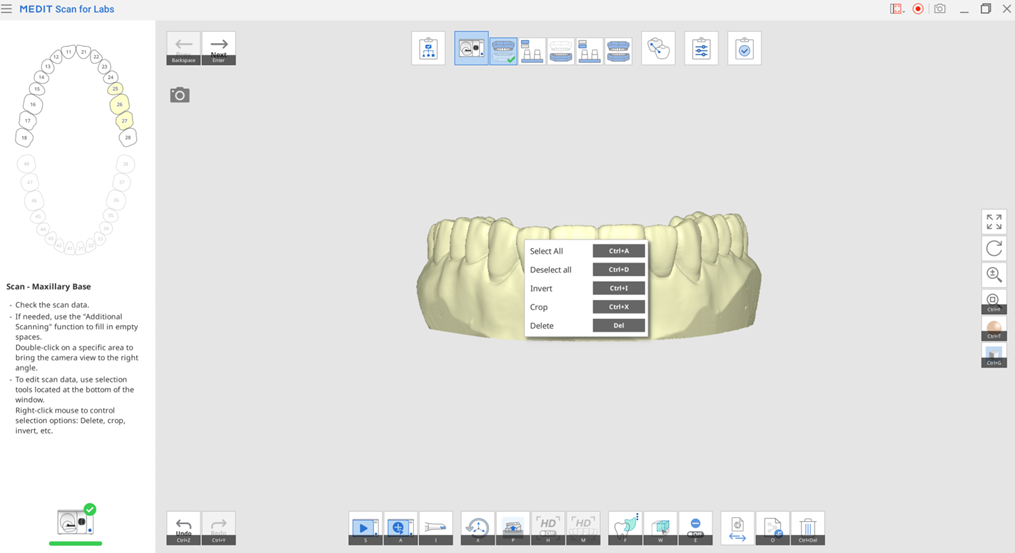
Вы можете просмотреть и настроить горячие клавиши в разделе Настройки > Настройки программы > Горячие клавиши.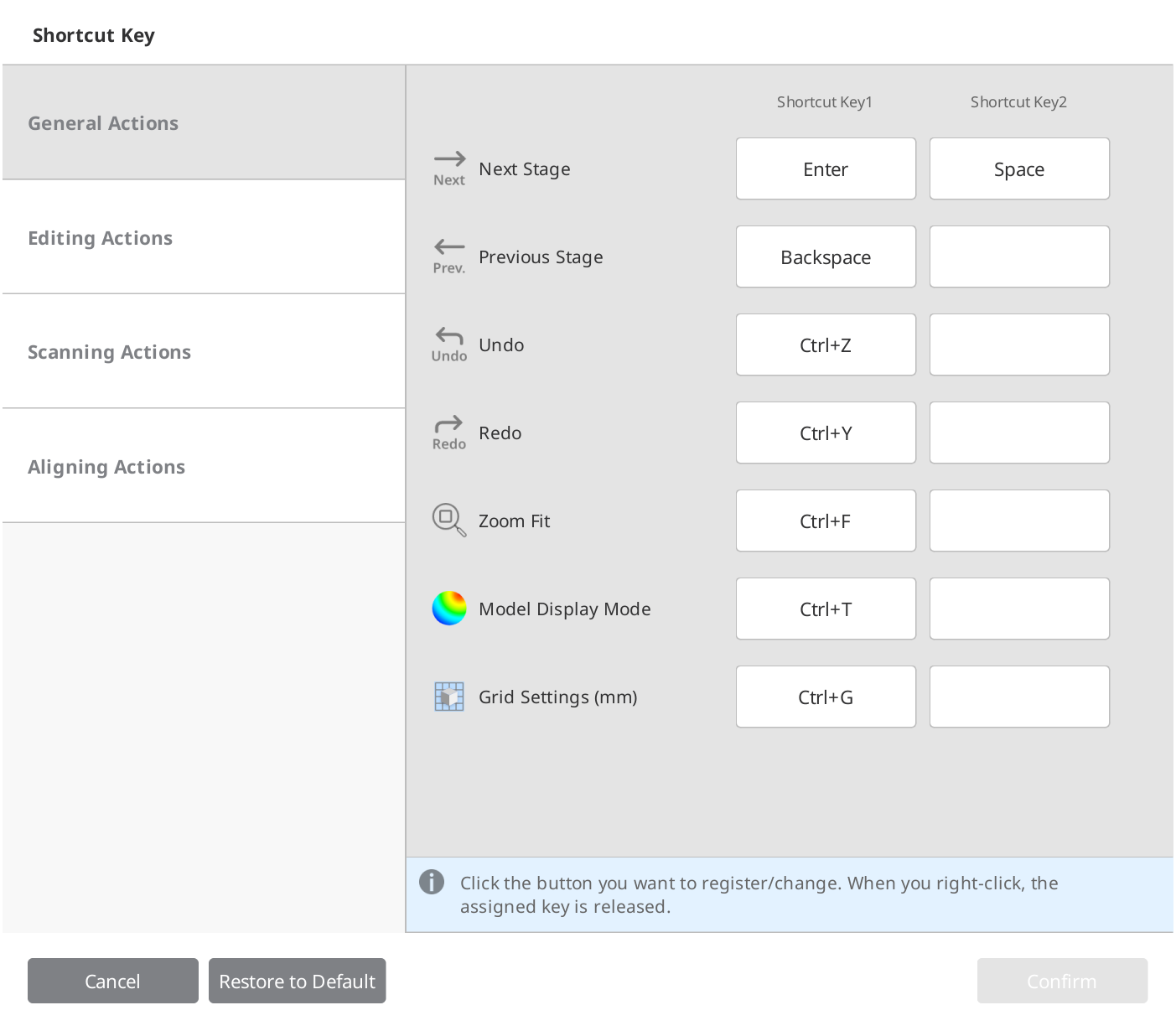
Чтобы настроить горячую клавишу, выберите один из пустых или назначенных слотов и нажмите клавишу, которую вы хотите задать для выполнения операции. Для одной и той же функции можно установить две горячие клавиши.
Управление 3D-данными
Управление 3D-данными с помощью мыши
| Изображение | Описание | |
|---|---|---|
| Увеличить/уменьшить масштаб |  | Прокрутите колесико мыши. |
| Зум-фокус | 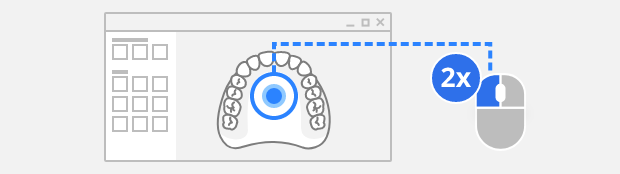 | Дважды щелкните по данным. |
| Подогнать | 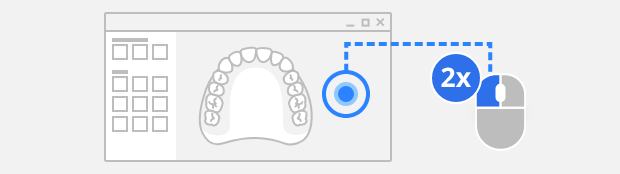 | Дважды щелкните по фону. |
| Повернуть |  | Перетащите правой кнопкой мыши. |
| Панорамировать |  | Перетащите с помощью колесика мыши. |
Управление 3D-данными с помощью мыши и клавиатуры
| Windows | ||
|---|---|---|
| Увеличить/уменьшить масштаб | 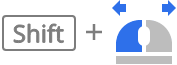 | 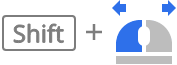 |
| Повернуть | 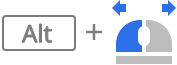 | 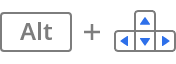 |
| Панорамировать | 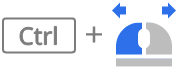 | 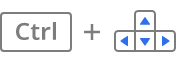 |
Чтобы настроить горячие клавиши, перейдите в Настройки > Настройки программы > Горячие клавиши.